Aktualisiert October 2025 : Beenden Sie diese Fehlermeldungen und beschleunigen Sie Ihr Computersystem mit unserem Optimierungstool. Laden Sie es über diesen Link hier herunter.
- Laden Sie das Reparaturprogramm hier herunter und installieren Sie es.
- Lassen Sie es Ihren Computer scannen.
- Das Tool wird dann Ihren Computer reparieren.
Vor kurzem haben wir darüber gesprochen, wie man das Problem von Ordnern und Dateien löst, die sich in Verknüpfungen auf einem USB Laufwerk verwandeln. Nun stießen wir auf ein weiteres sehr ähnliches Problem bei USB-Geräten. Diesmal haben wir festgestellt, dass, wann immer wir das USB Laufwerk anschließen, die Dinge perfekt funktionieren, aber wenn wir die Festplatte physisch entfernen, werden Sie vielleicht einige Systemordner sehen, die in sie übertragen wurden. Im Grunde genommen erscheinen diese wie System Ordner wie $SysReset, etc. Werfen Sie einen Blick auf den folgenden Screenshot.

Inhaltsverzeichnis
Verhindern der Erstellung von System Volume Information Ordner auf USB
Wir empfehlen die Verwendung dieses Tools bei verschiedenen PC-Problemen.
Dieses Tool behebt häufige Computerfehler, schützt Sie vor Dateiverlust, Malware, Hardwareausfällen und optimiert Ihren PC für maximale Leistung. Beheben Sie PC-Probleme schnell und verhindern Sie, dass andere mit dieser Software arbeiten:
- Download dieses PC-Reparatur-Tool .
- Klicken Sie auf Scan starten, um Windows-Probleme zu finden, die PC-Probleme verursachen könnten.
- Klicken Sie auf Alle reparieren, um alle Probleme zu beheben.
Als wir gerade erst anfingen, uns mit diesem Problem auseinanderzusetzen, haben wir zum ersten Mal diese übertragenen Ordner gelöscht und sie wurden gelöscht. Aber dann haben wir den USB wieder eingesteckt und den USB entfernt, das Gleiche wiederholt. Wenn auch Sie mit diesem Problem konfrontiert sind, können Sie sich darüber irritieren lassen. Es gibt zwei Möglichkeiten, dieses Problem zu lösen.
GPEDIT verwenden Es dürfen keine Speicherorte auf Wechseldatenträgern zu den Bibliotheken hinzugefügt werden Einstellung
1. Drücken Sie in Windows 10 / 8.1 Pro & Enterprise Editionen Windows Key + R Kombination, geben Sie put gpedit.msc in Run Dialogfeld und drücken Sie Enter, um den Local Group Policy Editor zu öffnen.
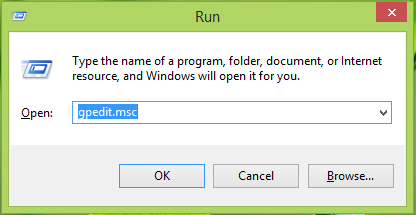
2. Navigieren Sie hier:
Computerkonfiguration -> Administrative Vorlagen -> Windows-Komponenten -> Suche

3. Suchen Sie im rechten Bereich des oben gezeigten Fensters nach der Einstellung Lassen Sie nicht zu, dass Speicherorte auf Wechseldatenträgern zu Bibliotheken hinzugefügt werden, und doppelklicken Sie auf.
Diese Richtlinieneinstellung konfiguriert, ob Speicherorte auf Wechsellaufwerken zu Bibliotheken hinzugefügt werden können oder nicht. Wenn Sie diese Richtlinieneinstellung aktivieren, können Speicherorte auf Wechselmedien nicht zu Bibliotheken hinzugefügt werden. Darüber hinaus können Standorte auf Wechsellaufwerken nicht indiziert werden. Wenn Sie diese Richtlinieneinstellung deaktivieren oder nicht konfigurieren, können Speicherorte auf Wechselmedien zu Bibliotheken hinzugefügt werden. Darüber hinaus können Standorte auf Wechselmedien indiziert werden.
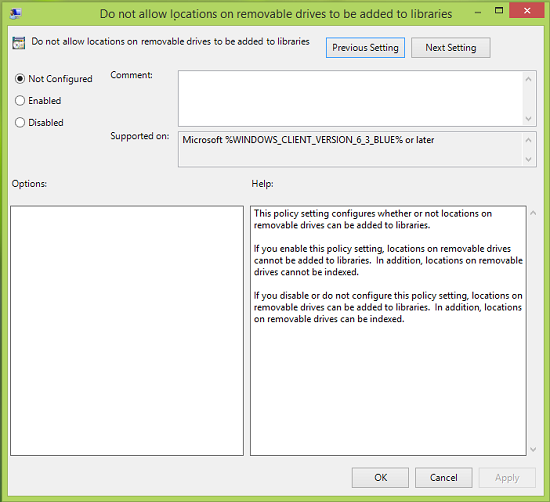
4. Klicken Sie im oben gezeigten Fenster auf Enabled und dann auf Apply gefolgt von OK. Schließen Sie den Local Group Policy Editor und starten Sie das Gerät neu, schließen Sie den USB an und schließen Sie ihn an. Du wirst nicht mehr mit den Problemen konfrontiert sein.
Benutzen von REGEDIT DisableRemovableDriveIndexing Key
deaktivieren
Wenn Ihre Edition von Windows 8.1 nicht über den Group Policy Editor verfügt, gehen Sie wie folgt vor:
1. Drücken Sie Windows Key + R Kombination, geben Sie put regedit in Run Dialogfeld und drücken Sie Enter, um den Registry Editor zu öffnen.
 ?0479ea
?0479ea
2. Navigieren Sie hier:
HKEY_LOCAL_MACHINESOFTWAREPoliciesMicrosoftWindows
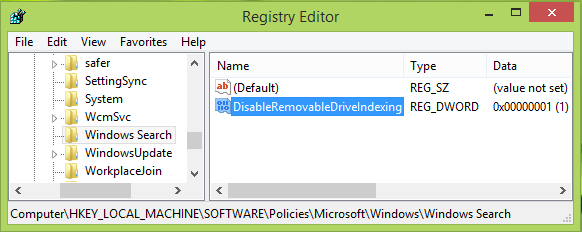
3. Klicken Sie im linken Bereich dieser Position mit der rechten Maustaste auf die Taste Windows und wählen Sie New -> Key. Benennen Sie den neu erstellten Unterschlüssel mit Windows Search. Wählen Sie nun den gleichen Unterschlüssel aus und kommen Sie in den rechten Bereich, wie im Bild oben gezeigt. Klicken Sie mit der rechten Maustaste in das leere Feld, wählen Sie New -> DWORD Value. Benennen Sie das neu erstellte DWORD als DisableRemovableDriveIndexing. Doppelklicken Sie auf das gleiche DWORD, um dieses zu erhalten:
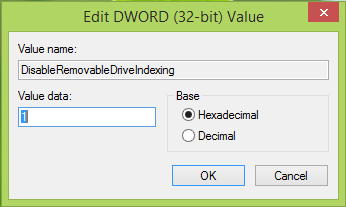
4. Geben Sie in das oben dargestellte Feld die Wertdaten als 1 ein. Klicken Sie auf OK. Sie können nun den Registrierungseditor beenden und neu starten, dies sollte das Problem erheblich beheben.
Ich hoffe, das hilft!
EMPFOHLEN: Klicken Sie hier, um Windows-Fehler zu beheben und die Systemleistung zu optimieren

Eugen Mahler besitzt die unglaubliche Kraft, wie ein Chef auf dem Wasser zu laufen. Er ist auch ein Mensch, der gerne über Technik, Comics, Videospiele und alles, was mit der Geek-Welt zu tun hat, schreibt.

Hat bei Windows 11 nicht geklappt.